Cara memperbaiki web whatsapp tidak berfungsi di pc
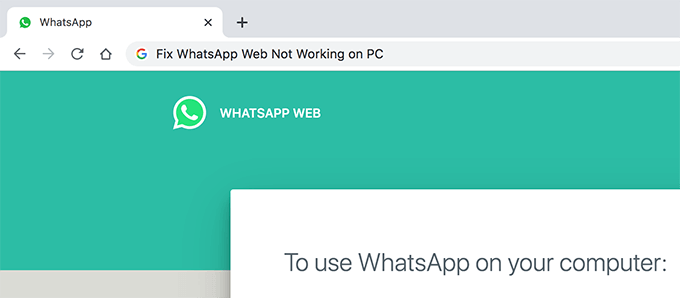
- 3809
- 226
- Dwayne Hackett
Salah satu hal hebat tentang whatsapp adalah kemampuannya untuk membiarkan Anda menggunakan layanan pesan langsung dari browser apa pun di komputer Anda. Anda cukup memindai kode di komputer Anda dari ponsel Anda dan Anda siap menggunakan aplikasi WhatsApp di desktop atau mesin laptop Anda.
Biasanya, fitur ini berfungsi dengan baik dan Anda seharusnya tidak memiliki masalah dengannya. Namun, ada kalanya mendapat kereta dan tidak akan berhasil apa pun yang Anda lakukan. Jika Anda sudah berada dalam situasi di mana WhatsApp Web tidak berfungsi pada PC Anda, Anda mungkin ingin mempertimbangkan untuk menggunakan beberapa metode yang diberikan di bawah ini untuk memperbaiki masalah.
Daftar isi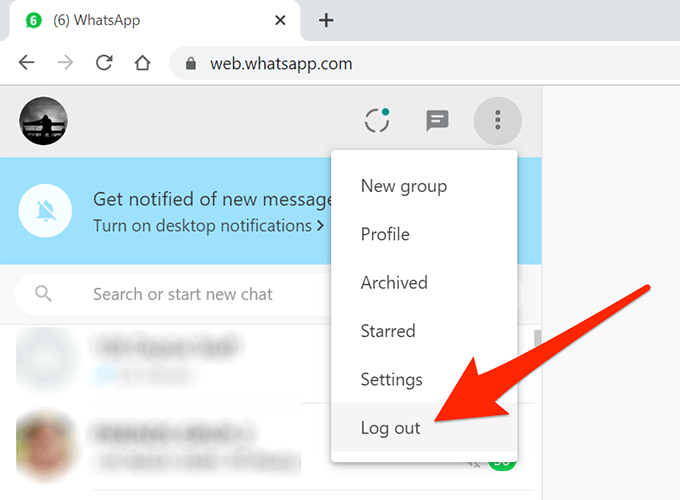
- Luncurkan Ada apa Aplikasi di ponsel Anda, ketuk tiga titik di sudut kanan atas, dan pilih Whatsapp Web. Ini akan membantu Anda membuat koneksi dengan PC Anda.
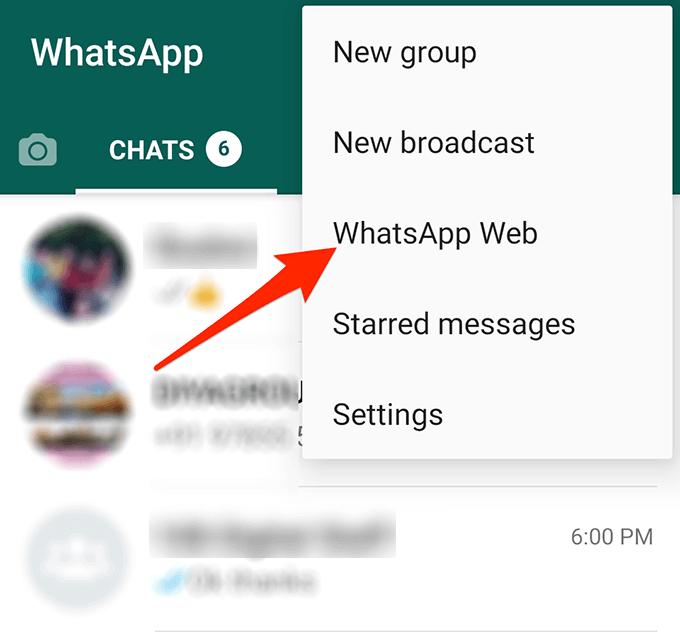
- Kamera akan terbuka di ponsel Anda memungkinkan Anda memindai kode QR WhatsApp Web. Gunakan ponsel Anda untuk memindai kode yang ditampilkan di layar PC Anda.
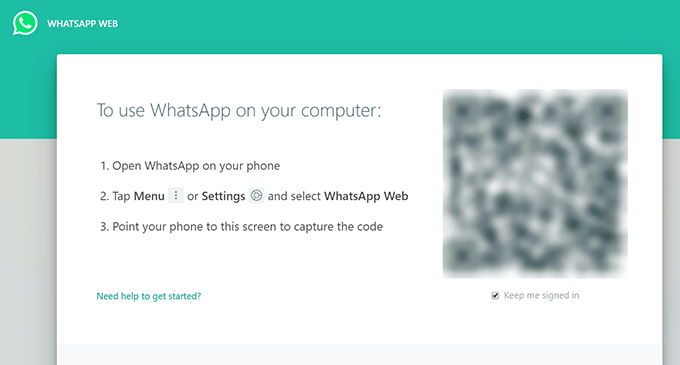
- Anda akan masuk kembali ke WhatsApp Web dan semoga harus berfungsi tanpa masalah apa pun.
Gunakan mode penyamaran di browser Anda
Jendela browser web normal membawa semua cache, cookie, dan file lainnya Anda. File -file ini terkadang dapat mengganggu cara kerja whatsapp.
Jendela penyamaran, di sisi lain, tidak menggunakan cookie dan data situs Anda yang ada dan jadi disarankan Anda mencoba web whatsapp di dalamnya dan melihat apakah itu membantu memperbaiki masalah ini.
- Jika Anda pengguna Chrome, klik pada tiga titik di sudut kanan atas dan pilih Jendela penyamaran Baru.
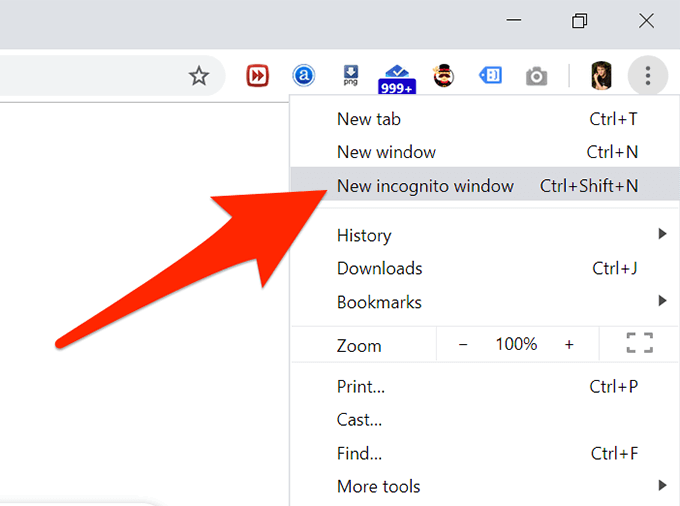
- Pengguna Firefox perlu mengklik tiga garis horizontal di sudut kanan atas dan pilih Jendela Pribadi Baru Untuk membuka mode penyamaran.
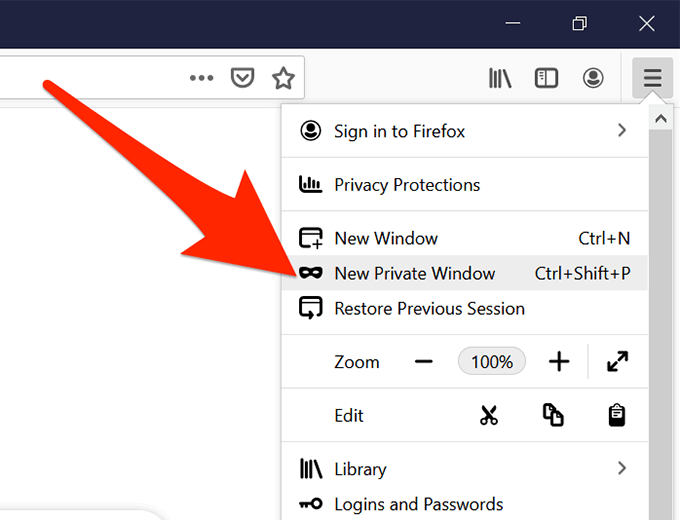
- Ketik https: // web.ada apa.com di bilah alamat dan tekan Memasuki.
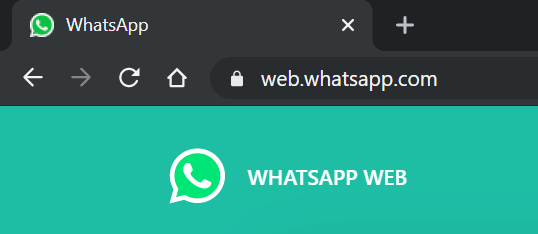
- Ikuti prosedur login yang biasa untuk masuk ke akun WhatsApp Anda.
Jika data browser yang menyebabkan masalah, mode penyamaran harus memperbaikinya dan Anda tidak akan lagi memiliki web WhatsApp yang tidak berfungsi di PC Anda.
Bersihkan cookie di browser Anda
Jendela penyamaran menyelesaikan pekerjaan tetapi segera setelah Anda menutupnya, Anda keluar dari WhatsApp Web. Anda perlu masuk ke akun setiap kali Anda ingin mengaksesnya yang memakan waktu dan menjengkelkan.
Cara lain untuk memperbaiki masalah browser adalah dengan membersihkan cookie di browser Anda.
Hapus cookie di google chrome
- Klik tiga titik di sudut kanan atas browser Anda dan pilih Pengaturan.
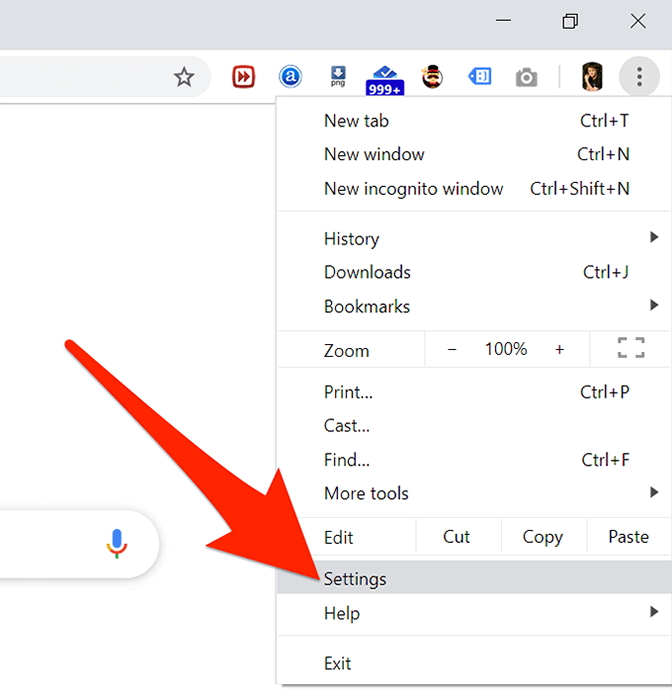
- Klik Canggih di layar berikut dan kemudian pilih Menghapus data pencarian.
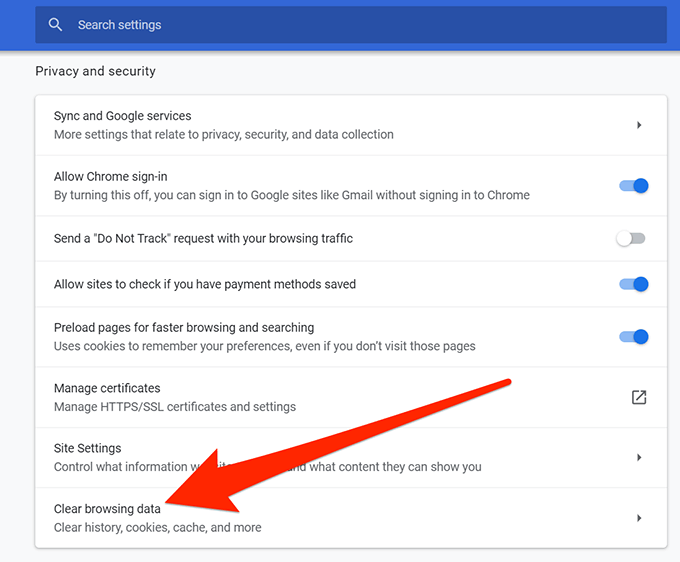
- Pastikan Anda berada di Dasar tab. Pilih Sepanjang waktu dari Rentang waktu menu. Kemudian periksa opsi yang mengatakan Cookie dan data situs lainnya dan klik Hapus data.
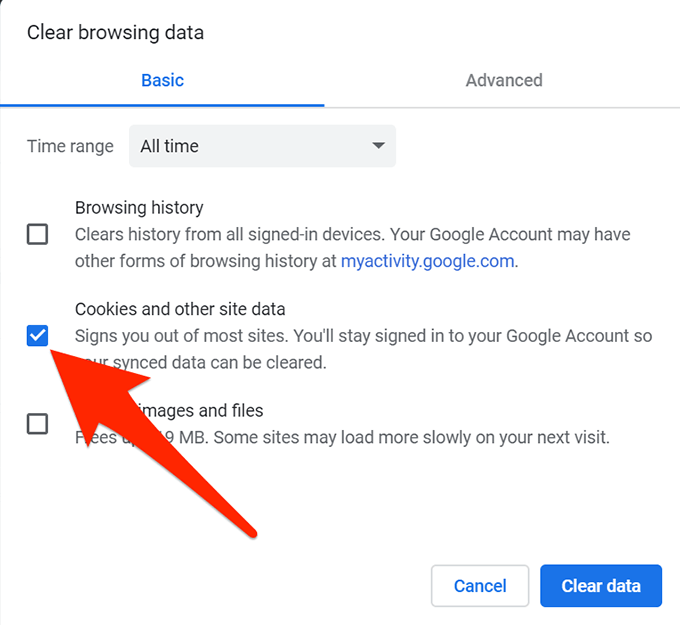
Bersihkan cookie di Firefox
- Klik pada tiga garis horizontal di bagian atas dan pilih Pilihan.
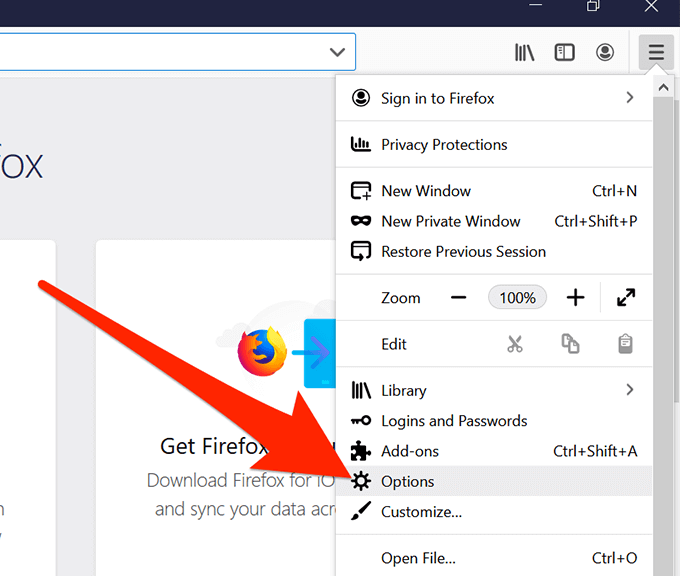
- Pilih Privasi & Keamanan Dari menu bilah sisi kiri.
- Klik pada Hapus data Tombol di panel sisi kanan.
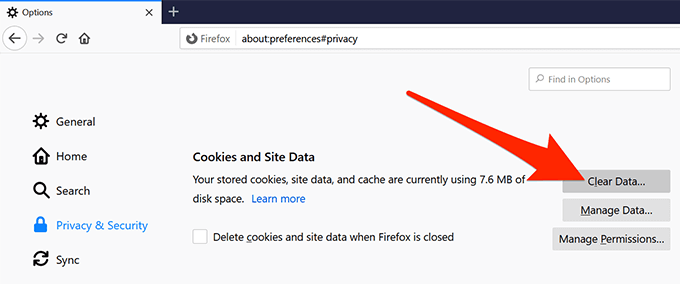
- Centang-tanda kotak pertama yang mengatakan Cookie dan data situs dan kemudian klik Jernih.
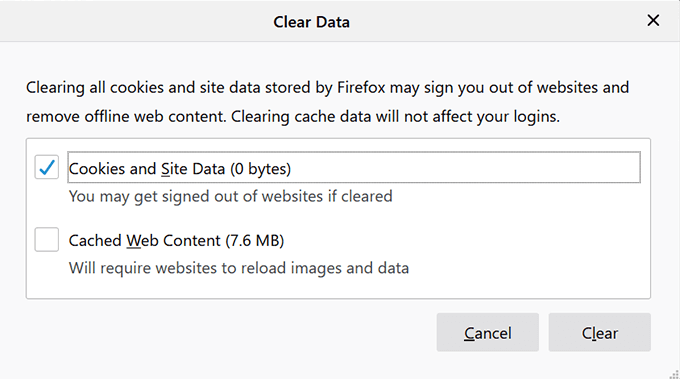
Sekarang cookie dibersihkan, luncurkan situs web WhatsApp di browser Anda dan masuk ke akun Anda. Ini harus bekerja dengan baik kali ini.
Biarkan whatsapp melewati pengaturan jaringan Anda
Salah satu alasan mengapa WhatsApp Web tidak berfungsi pada PC Anda adalah karena firewall atau pengaturan jaringan Anda mencegah situs WhatsApp memuat.
Jika itu masalahnya, Anda harus menjangkau admin jaringan Anda dan meminta mereka untuk membuat daftar putih domain berikut sehingga diizinkan di jaringan Anda:
- web.ada apa.com
- *.web.ada apa.com
- *.ada apa.bersih
Setelah situs ini diizinkan, Anda dapat mengaksesnya dan menggunakan WhatsApp Web di PC Anda.
Nonaktifkan Layanan VPN di PC Anda
Jika Anda memiliki VPN yang diaktifkan dan berjalan di PC Anda, Anda mungkin ingin mematikannya untuk melihat apakah itu menyelesaikan masalah. Whatsapp dapat mendeteksi IP VPN Anda sebagai pengguna yang tidak sah dan dapat mencegah Anda menggunakan akun Anda.
Anda dapat mematikan VPN Anda sementara dengan meluncurkan aplikasi VPN dan memilih opsi Disable. Anda dapat menyalakannya kembali saat Anda selesai menggunakan WhatsApp Web.
Gunakan Pemecahan Masalah Internet di PC Anda
Jika Anda masih menghadapi masalah dengan WhatsApp Web di PC Anda, Anda dapat menggunakan pemecah masalah internet di PC Anda untuk mengetahui penyebab masalah tersebut.
- Luncurkan Pengaturan Aplikasi di PC Anda dan pilih Pembaruan & Keamanan.
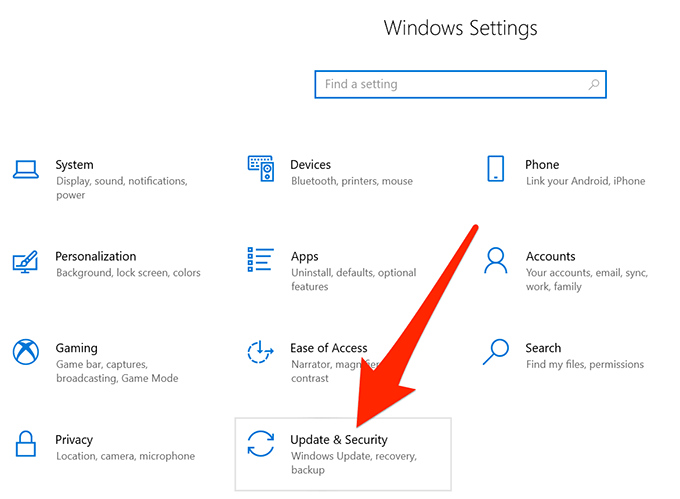
- Klik Pemecahan masalah Di bilah sisi kiri.
- Klik Koneksi internet di panel sisi kanan dan pilih Jalankan Pemecah Masalah.
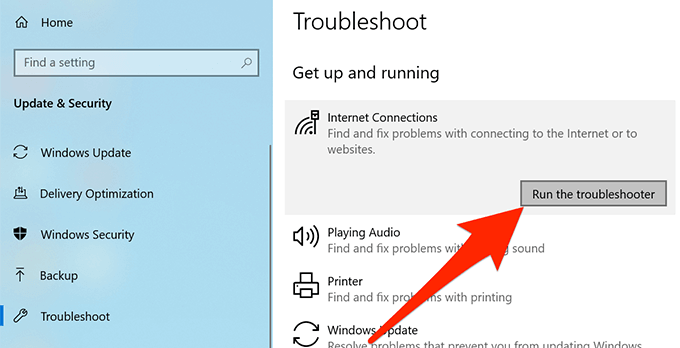
- Memilih Bantu saya terhubung ke halaman web tertentu.
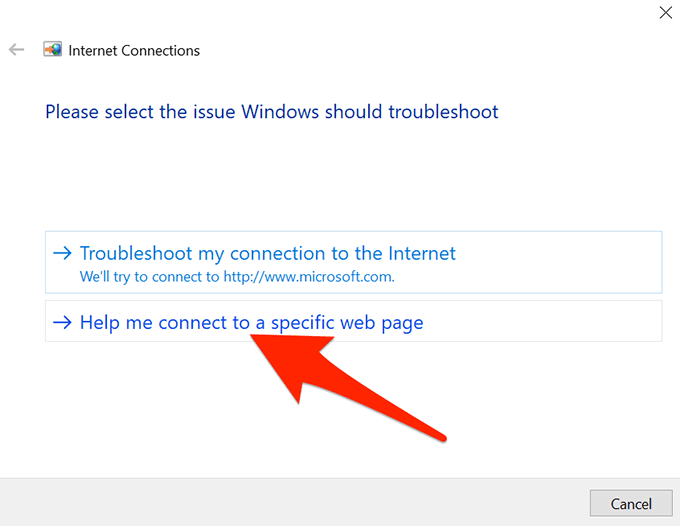
- Masukkan https: // web.ada apa.com di lapangan di layar Anda dan klik Berikutnya di dasar.
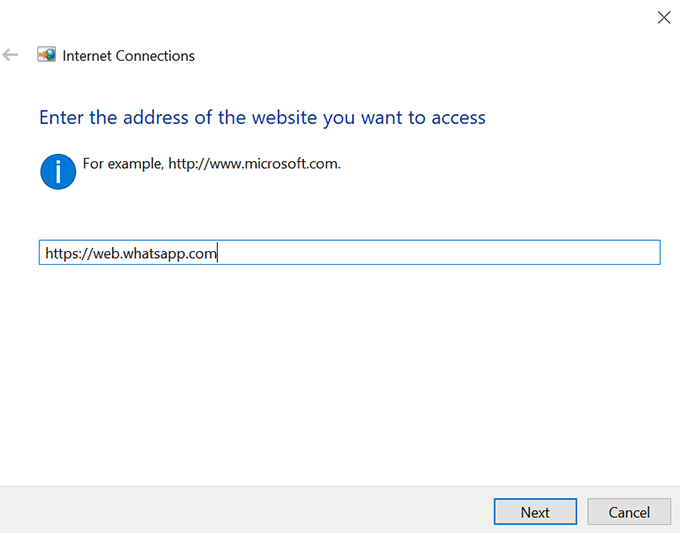
- Pemecah masalah akan memberi tahu Anda penyebab masalah Anda.
Anda kemudian dapat mengambil tindakan yang diperlukan untuk memperbaiki masalah jaringan atau internet di PC Anda.
- « Cara melestarikan & memperpanjang masa pakai baterai perangkat Anda
- Cara menjadwalkan email untuk keluar pada waktu yang ditentukan »

